
Table des matières:
- Auteur John Day [email protected].
- Public 2024-01-30 09:09.
- Dernière modifié 2025-01-23 14:46.
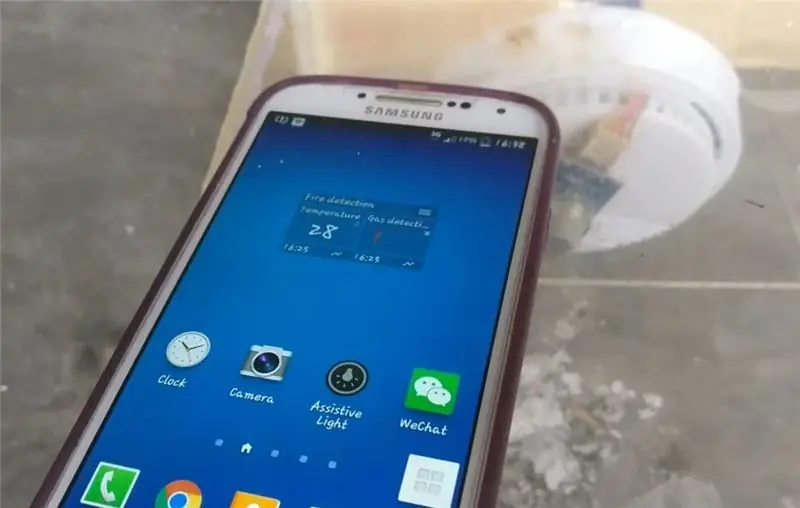
Liste des contributeurs, Inventeur:Tan Siew Chin, Tan Yit Peng, Tan Wee Heng Superviseur: Dr Chia Kim Seng
Département de génie mécatronique et robotique, Faculté de génie électrique et électronique, Universiti Tun Hussein Onn Malaysia.
Distributeur: Mybotic
Étape 1: Préparation du matériel




Pour ce tutoriel, nous avons besoin de ces éléments:
1. Microcontrôleur ESP 8266 NodeMCU
2. Capteur de fumée MQ2
3. Capteur de température TMP36
4. Avertisseur sonore
Étape 2: Démonter le détecteur de fumée

1. Démontez le détecteur de fumée actuel dans votre maison en retirant le composant à l'intérieur et gardez le boîtier
Étape 3: connexion matérielle
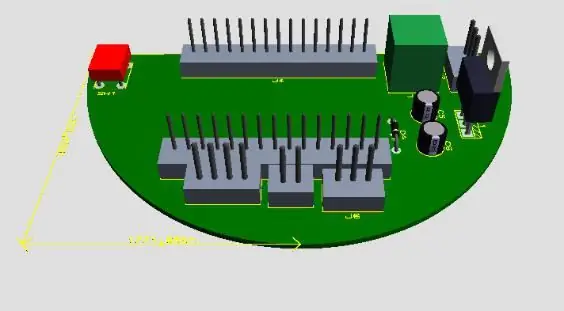


Assemblez le composant dans la carte de circuit imprimé et branchez-le dans le détecteur de fumée actuel comme le schéma ci-dessous.
Étape 4: Installez les applications de widget IOT ThingSpeak Monitor

Installez les applications IOT ThingSpeak Monitor Widget comme indiqué dans la figure ci-dessous à partir de Google Play Store sur un téléphone mobile.
Étape 5: Exemple de code source
Téléchargez ce code source et téléchargez-le sur l'Arduino.
Étape 6: Résultat

En fonction du résultat, le détecteur d'avertissement d'incendie enverra une notification à l'utilisateur via ESP8266 lorsque la température détectée est supérieure à la température ambiante OU MQ2 a détecté de la fumée ou des gaz de combustion. Le buzzer retentira si les deux capteurs sont déclenchés. Il peut également envoyer un signal lorsque la batterie est faible et contrôler en utilisant les applications du smartphone pour tester le buzzer.
Conseillé:
Programme MicroPython : Mettre à jour les données sur la maladie à coronavirus (COVID-19) en temps réel : 10 étapes (avec photos)

Programme MicroPython : Mettre à jour les données sur la maladie à coronavirus (COVID-19) en temps réel : au cours des dernières semaines, le nombre de cas confirmés de maladie à coronavirus (COVID 19) dans le monde a dépassé 100 000, et l'Organisation mondiale de la santé (OMS) a déclaré le la nouvelle épidémie de pneumonie à coronavirus est une pandémie mondiale. Je ai été très
Mettre à jour la redirection HTTPS version 2.0 ESP8266 et les feuilles de calcul Google : 10 étapes

Mettre à jour la redirection HTTPS Version 2.0 ESP8266 & Google Spreadsheets : Dans les tests précédents nous avons fait la communication d'un module ESP8266 et l'envoi bidirectionnel de données vers une feuille Google à l'aide de Google Script, Initialement grâce à Sujay Phadke "electronicsguy" le créateur de la bibliothèque HTTPSRedirect
Comment mettre à jour le micrologiciel sur un clone USBasp bon marché : 9 étapes

Comment mettre à jour le micrologiciel sur un clone USBasp bon marché : Ceci est un petit guide pour flasher un nouveau micrologiciel sur un clone USBasp comme le mien. Ce guide est spécifiquement écrit pour le clone USBasp vu dans les images, mais il devrait toujours fonctionner avec d'autres. Le câblage est montré à l'étape 5, il y a un TL;DR sur
Comment mettre à jour GAINER V1 : 7 étapes

Comment mettre à jour GAINER V1 : Ce projet décrit comment mettre à jour GAINER v1. À l'heure actuelle (2006.3.8), un outil de mise à jour est fourni sur Windows
Snowmanthesizer - Chose par jour - Jour 2 : 8 étapes (avec photos)

Snowmanthesizer - Thing a Day - Jour 2 : L'autre soir, je découpais d'interminables feuilles d'autocollants de robots pour faire plaisir à tous les enfants. Oui, juste en train de trancher, en m'occupant de mes affaires, et à ce moment-là, notre chef intrépide Eric me met dans les mains trois objets en plastique étranges. Il m'informe que
